现在的手机功能越来越强大,截屏已经成为我们日常使用手机时必不可少的功能之一,苹果手机和华为手机都有自己独特的截屏功能,其中滚动截屏更是让用户体验更加便捷。苹果手机的滚动截屏功能可以让用户在截取长页面时自动滚动并截取整个页面内容,而华为手机也有类似的功能让用户可以方便地进行滚动截屏操作。通过这些功能,用户可以更加轻松地保存长页面信息,提高手机使用的便捷性和效率。
华为手机如何进行滚动截屏
具体步骤:
1.滚动截屏操作步骤
首先解锁华为手机,打开要截图的页面。如一个网页页面。
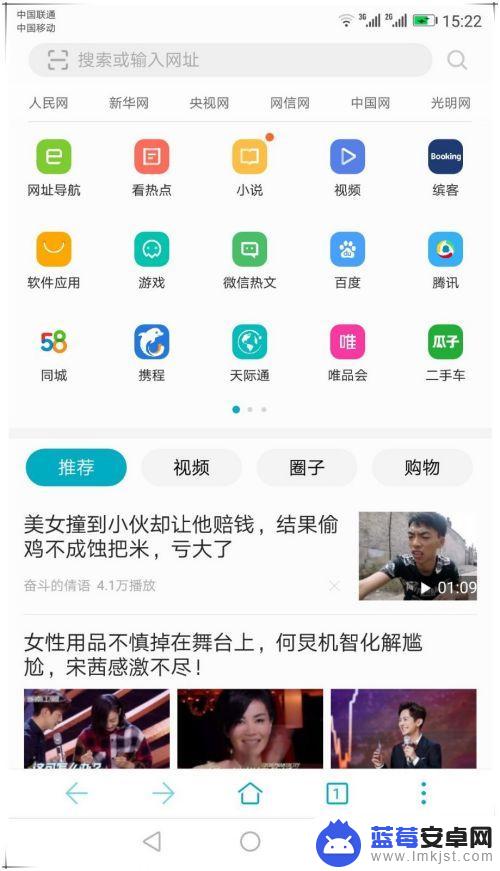
2.使用手指关节用力敲击屏幕,并保持与屏幕接触画字母S启动滚动截屏。启动滚动截屏后,系统会自动滚动屏幕页面进行截图。如果已经截取到需要的屏幕区域,这时可点击屏幕会停止继续滚动操作。截到的长图如图所示。
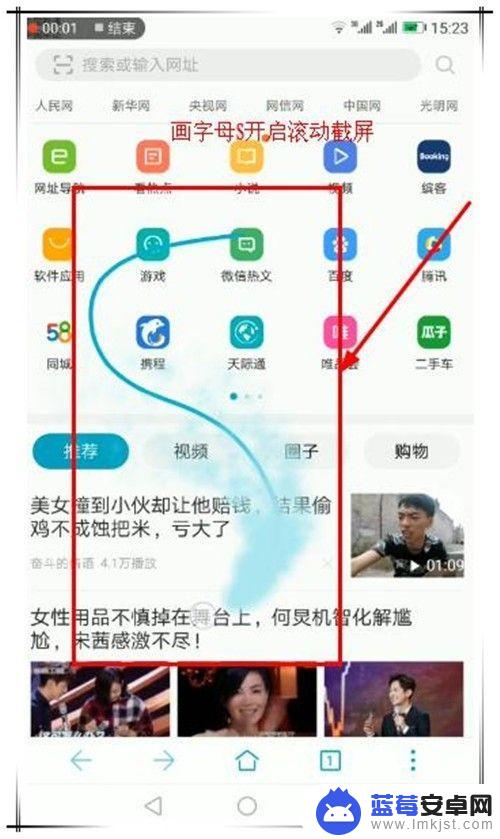
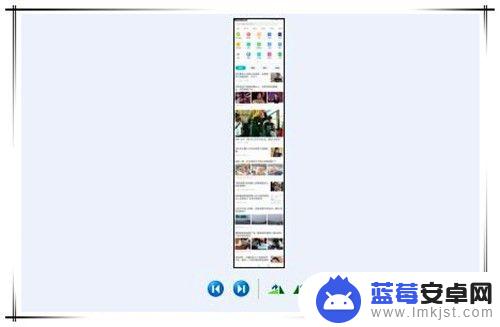
3.前提条件
要实现滚动截屏操作,需要手机开启智能截屏功能。开启步骤如下:
在手机桌面找到并点击“设置”选项。
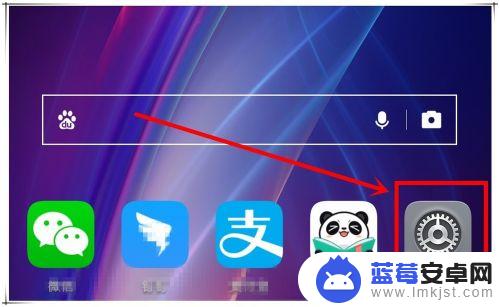
4.在打开的设置页面中,滑动页面找到“智能辅助”选项,点击进入。
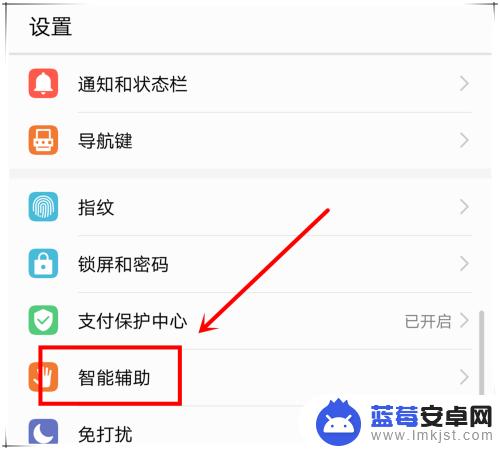
5.在打开的智能辅助页面,点击“手势控制”选项,进入下一步操作。
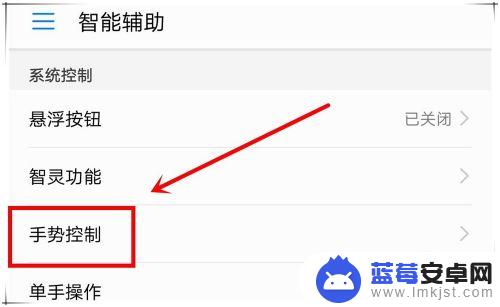
6.找到”智能截屏“选项,点击进入,开启“智能截屏”功能。这样,就可以使用滚动截屏了。
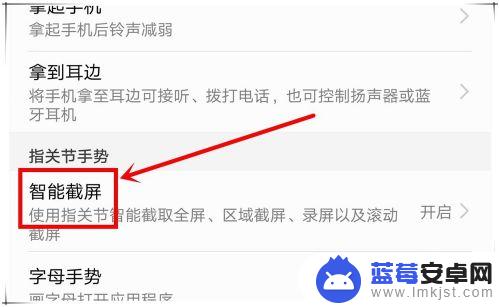
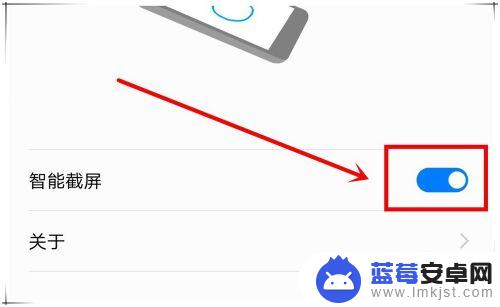
以上就是苹果手机如何进行滚动截屏的全部内容,如果您遇到这种情况,可以按照以上方法进行解决,希望这些方法能够帮助到您。












